
Microsoft Word를 사용하여 문서를 처리할 때는 적절한 여백을 설정하는 것이 매우 중요합니다. 적절한 여백 설정을 사용하면 문서를 더욱 아름답고 읽기 쉽게 만들고 편집할 수 있습니다. 이 문서에서는 문서가 최상의 효과를 나타낼 수 있도록 Word의 페이지 여백을 설정하는 방법을 소개합니다. 다음으로, PHP 편집자인 Xiaoxin이 Word의 여백을 설정하는 방법을 자세히 설명하겠습니다.
1. 새 단어 문서를 열거나 만들고 메뉴 표시줄에서 "페이지 레이아웃" 메뉴를 클릭하세요.
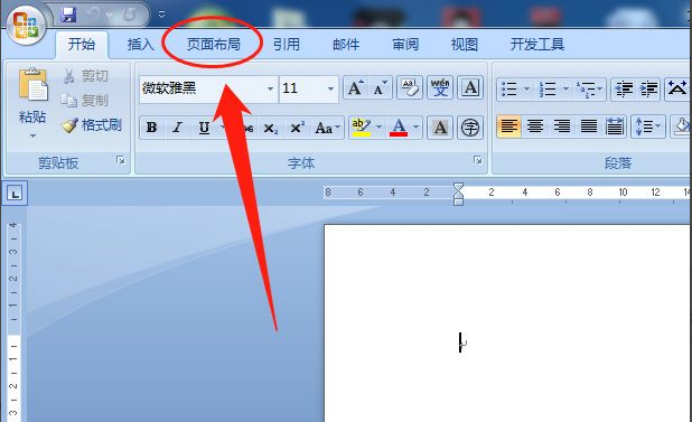
2. "페이지 설정" 옵션의 "여백" 버튼을 클릭하세요.
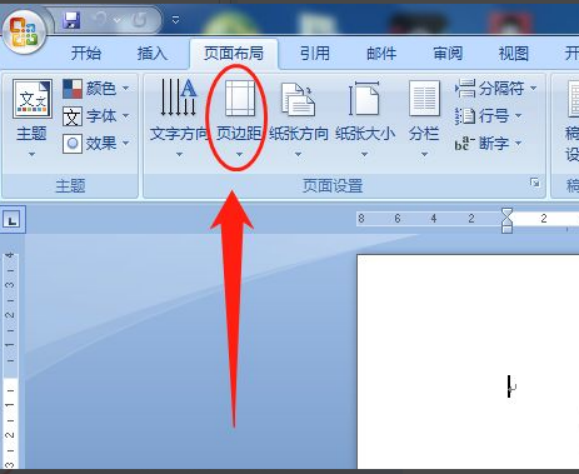
3. 목록에서 일반적으로 사용되는 페이지 여백을 선택하세요.
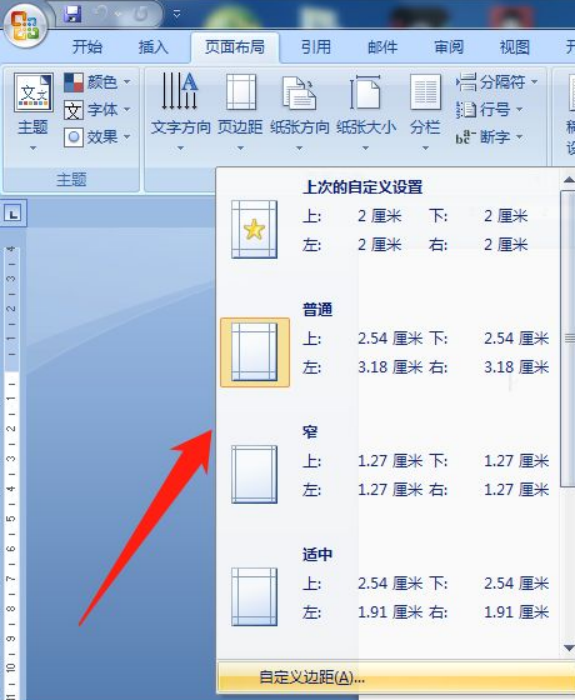
4. 목록에 적합한 여백이 없으면 "사용자 정의 여백"을 클릭하세요.
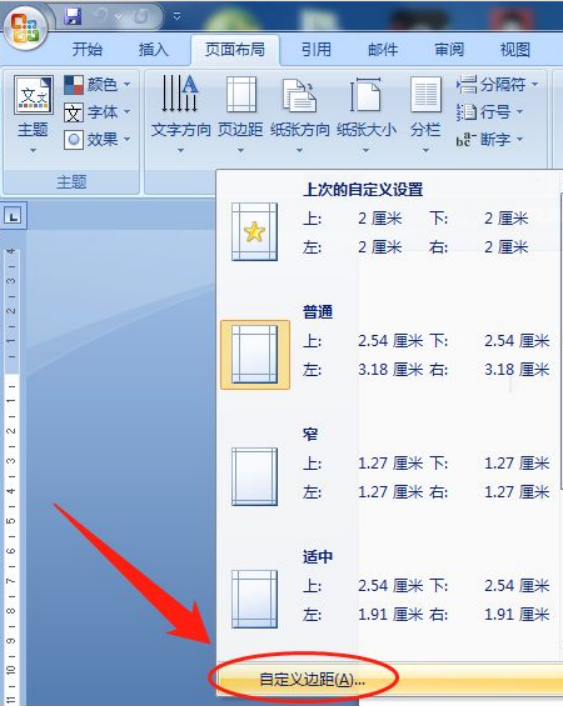
5. "페이지 설정" 대화상자가 나타나면 "여백" 옵션에 상하좌우 여백의 크기를 입력하세요.
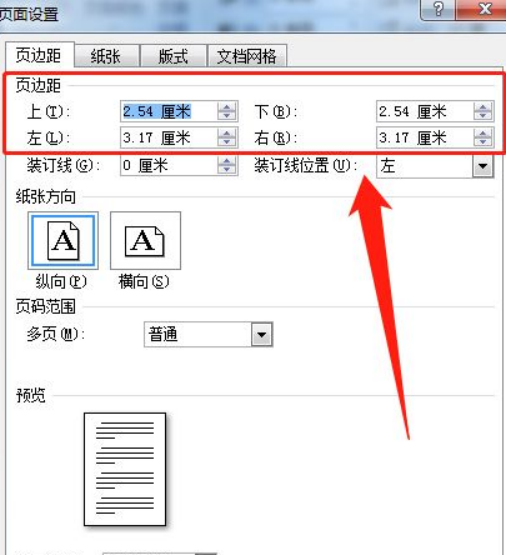
6. 입력 후 우측 하단의 "확인" 버튼을 클릭하시면 설정이 완료됩니다.
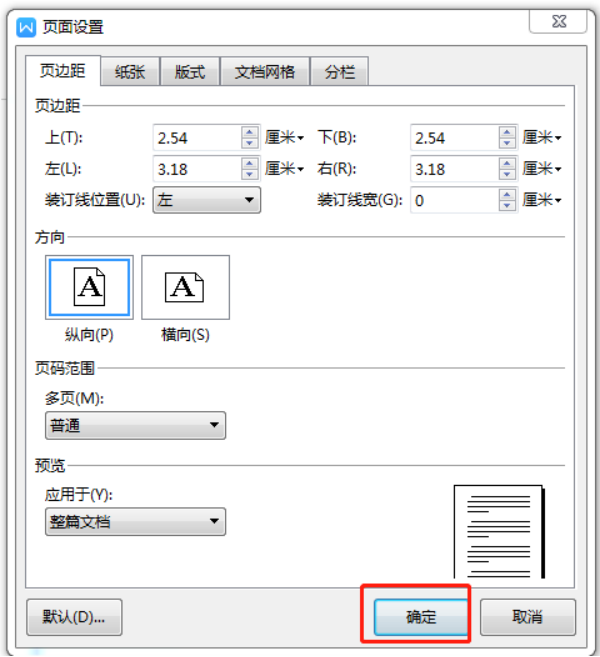
7. 조정이 완료되면 페이지 여백이 좁아집니다.
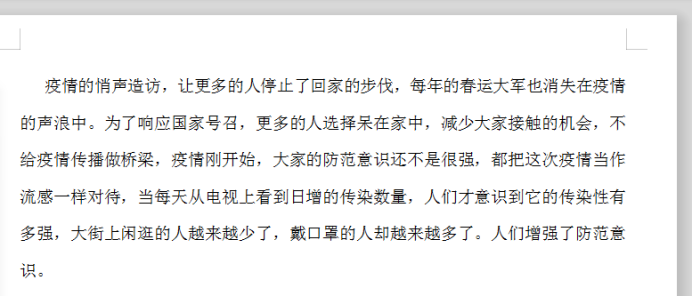
위 단계의 데모를 통해 페이지 여백을 성공적으로 설정하여 인쇄 미리보기에서 인쇄된 렌더링을 볼 수 있습니다. 기사에 좋은 콘텐츠가 있는 것도 중요하지만 배워야 합니다. 이러한 세부 사항을 조정하는 방법과 기술을 완벽하게 처리하면 문서 구조에 다른 시각적 효과를 줄 수 있습니다.
위 내용은 Word의 페이지 여백을 설정하는 방법의 상세 내용입니다. 자세한 내용은 PHP 중국어 웹사이트의 기타 관련 기사를 참조하세요!